win10 文件字体 win10字体怎么导入安装
更新时间:2023-09-12 13:21:59作者:jiang
win10 文件字体,在当今数字化时代,Win10操作系统的流行使得越来越多的人开始关注文件字体以及如何导入安装Win10字体,作为一种视觉元素,字体不仅仅是文字的载体,更是表达情感和风格的重要工具。Win10操作系统提供了丰富多样的字体选择,但是有时候用户可能需要自己导入安装特定的字体以满足个性化的需求。Win10字体究竟如何导入安装呢?本文将为大家详细介绍Win10文件字体的导入安装方法,让您轻松实现个性化定制的字体风格。
步骤如下:
1.打开电脑进入系统后,点击此电脑的图标进入。
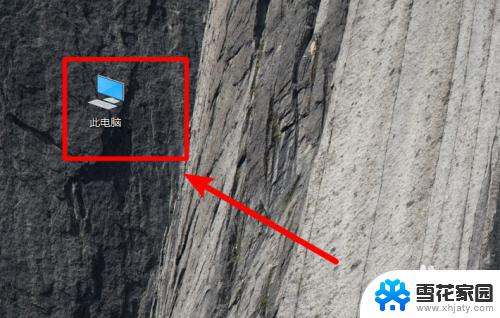
2.进入后,依次点击C:\Windows\Fonts。在fonts文件夹中就可以看到win10电脑安装的字体。
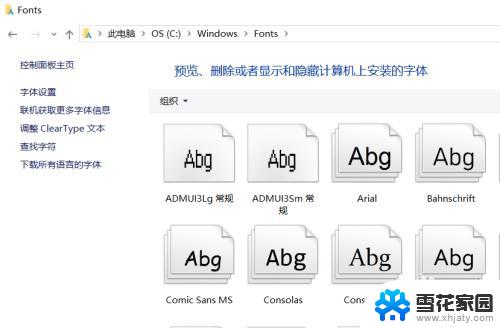
3.如果需要安装新的字体,可以双击字体文件进入。
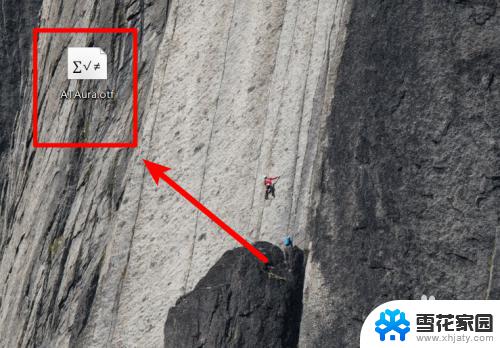
4.进入后,点击字体界面的安装的选项。
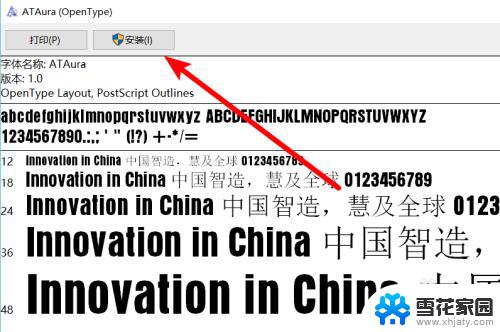
5.点击后,页面会出现安装进度,等待安装完成即可。
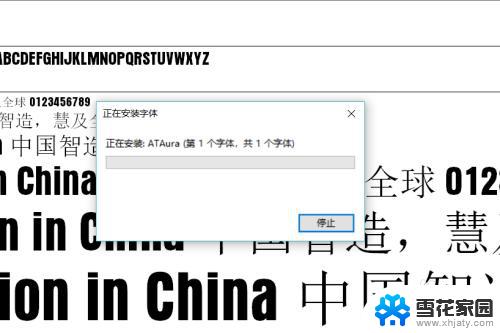
6.同时,也可以将字体文件直接拖动到fonts文件夹中,也可以完成字体的安装。
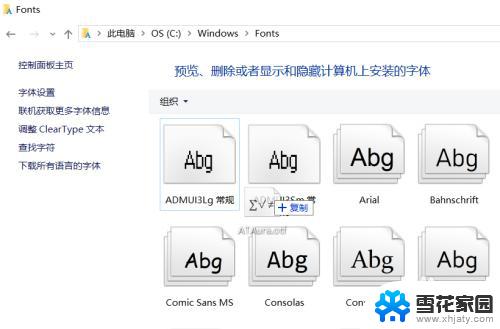
以上内容为Win10文件字体的全部信息,如果遇到同样的问题,请参考本文中的步骤进行修复,我们希望这些信息能够帮助到您。
win10 文件字体 win10字体怎么导入安装相关教程
-
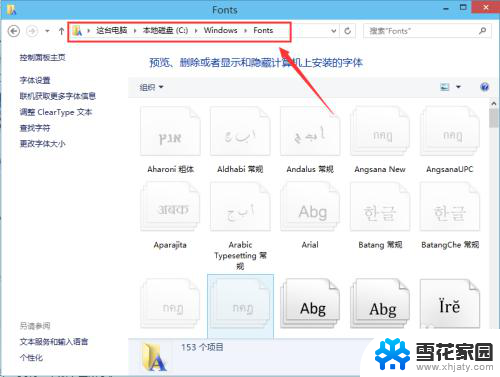 win 字体安装 Win10字体安装方法
win 字体安装 Win10字体安装方法2024-02-06
-
 window10安装字体 Win10字体安装教程
window10安装字体 Win10字体安装教程2023-12-31
-
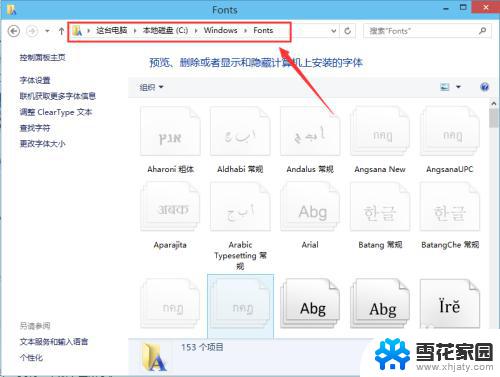 win字体怎么安装 Win10字体安装步骤
win字体怎么安装 Win10字体安装步骤2023-09-13
-
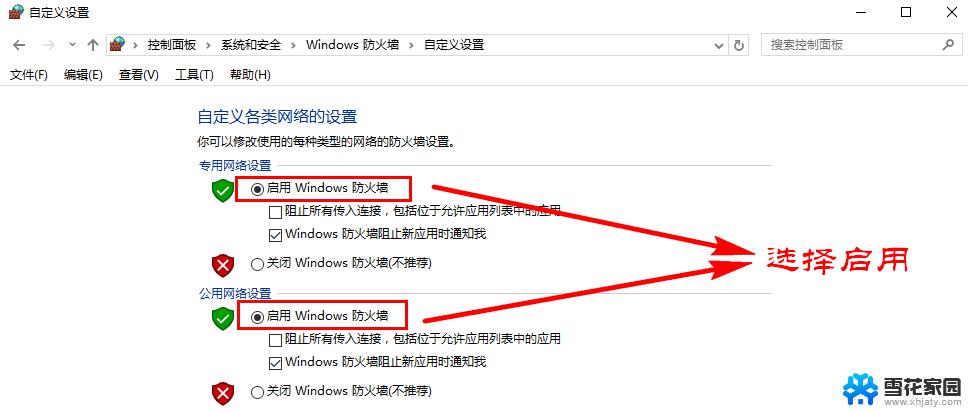 win10装不了字体 Win10系统字体安装不了怎么办
win10装不了字体 Win10系统字体安装不了怎么办2023-09-12
- win10字体安装的方法 Win10字体安装步骤
- 电脑字体安装win10 Win10字体安装步骤
- win系统安装字体 Win10字体安装教程
- win10不能添加字体 Win10系统字体安装不了怎么办
- windows10怎么装字体 Win10字体安装步骤
- win11字体怎么安装到电脑上 word字体安装指南
- 光盘win7系统安装 Win7系统安装图文教程
- iso安装win10系统 iso文件安装系统方法
- win10家庭版怎么下载软件 Win10安装软件步骤
- win11usb经常无法识别 Win11系统安装U盘无法识别解决方法
- 32位系统win10 win10系统32位和64位安装要求区别
- 光盘装系统w7 Win7系统光盘安装教程详解
系统安装教程推荐